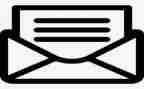教案是教师上课的书面计划,课堂教学的设计方案,撰写教案的时候,切忌抄袭和照搬,以下是多客范文网小编精心为您推荐的小学信息教案优秀7篇,供大家参考。

小学信息教案篇1
一、教学内容:
河北大学出版社《信息技术》小学版 第二册
第二单元 第9课:禁止通行-绘制图形
二.教学目标:
1.利用绘图工具直接绘制,组合图形,掌握图形的基本操作;
2.通过本课的教学,培养学生动手创作能力,以及观察,分析能力。
三.教学重点:
1.绘制图形
2.调整图形
四.教学难点:
对各种图形进行组合以及取消图形组合的操作。
五.教学步骤:
(一)激发兴趣:
1.电子幻灯片出示各种标志牌;
提问:谁知道这些是什么?
它们有什么作用?
谁能分别说说这几个标志牌都分别在提醒我们什么?
2.师演示:登录“华夏交通在线”
讲解:这些都是在这里找到的,有兴趣的同学可以课下详细查询;
解释,说明-交通标志牌p52。
班里要开展交通安全知识竞赛,这节课我们就学着做几个标志牌的答题板吧。
(二)讲授新知:
1.示例1:
1)word文档出示两个范例;
2)引导学生观察:在这两个文档中都有哪些图形?
按左-右 顺序
填p50表
3)讨论,试着做一做,你用什么方法来完成这个操作,是用几步完成的?
操作中有什么苦难吗?可一并提出来,不会的同学也可以看书p52。
4)学生示范操作;
a 出示制作要求,生读;
b 生上前示范操作,回答几步,边说边操作,其他同学看,并纠错,共同完善方法。
c 师归纳五步(略)
d 照这几步,大家各自做。
5)师小结。
2.示例2:
1)调出“图形对比表”;
2)分析“图形对比表”,提出问题。
a “注意危险”标志中填充了黄色,怎样完成呢?
b 怎样添加那个“!”,位置如何调整?
3)学生讨论,操作,回答;
4)学生演示操作后,师生共同点评。
5)教师重点讲解:组合图形
学生练习组合图形,强调“shift”键使用
6)教师小结:
你学会了什么?
读“制作心得”
(三)操作练习:
1.巩固练习:
1)请同学们把这两个例子做一遍,有问题,提出来,共同讨论;
2)师小结
2.拓展练习:
1)运用这种方法,请你在p53“大显身手”(1)中任选一个你喜欢的标志牌,做一做。也可以做书上没有的交通标志。
2)展示学生作品,进行评价;
3)师出示“大显身手”(2)中图及p52作品欣赏,提问:
这幅作品主要应用了什么工具?
课下感兴趣的同学试着自己也创作一幅类似的作品。
(四)总结:
回顾全课
汇报收获
小学信息教案篇2
教学目标
知识与技能:了解知名的搜索引擎;学会google搜索引擎的高级搜索及高级应用功能;掌握google搜索引擎的搜索方法。
过程与方法:通过自主学习的方法,掌握搜索引擎的基本操作;通过小组协作学习的方法,掌握搜索引擎的使用技巧。
情感、态度与价值观:培养学生正确判断并筛选信息的能力,养成良好、健康的上习惯。
教学重难点
重点:指导学生掌握搜索引擎的使用技巧,准确高效地搜索因特上的信息。
难点:教会学生灵活运用不同的搜索方法高效地获取信息,并有效地辨别、筛选信息,解决实际问题。
教学过程
一、组织教学
学生进入教室后启动计算机,利用这段时间按就进的原则将3-4位同学进行分组,以便同学们进入自主学习过程中可采取自主合作讨论式学习。
二、导入新课
老师:同学们知道北京大学的址吗?
学生:……!
老师:请大家现在就通过络来寻找答案,在一分钟后告诉我。
学生:北京大学的址是进入谷歌搜索引擎,下面我们来google一下自己,选取一位同学的名字输入,以王小梅为例。单击google搜索按钮进入搜索结果界面。对结果界面作简单讲解:
统计行(有人说,如果在因特上有条关于一个人的信息,意味着这个人小有名气;如果有0条,则说明这个人已经很著名了,那王小梅同学有11400条搜索结果,那就应该是很有名的人了哦!),页标题,页,址,文本大小。
我们在搜索栏内输入的名字,在搜索引擎中称为关键词。关键词是获取良好搜索结果的前提,正确使用关键词,可以缩小我们的搜索范围。那么如何提炼关键词呢?这就是我们今天所要学习的重点。
(三)利用络课件学习
1、图片高级搜索的使用
例:搜索大小为800*600像素的武隆仙女山图片。使用的就是图片高级搜索。步骤如下所示:
①登陆 启动谷歌搜索引擎
②选择图片搜索目录
③选择图片高级搜索
④在窗口中输入要求的相应关键词
⑤单击google搜索
如有存在问题的同学,可以借助视频帮助完成。
2、提炼关键词和搜索结果
(1)提炼关键词技巧
现实生活中需要我们根据实际情况来提炼关键词,例如中央电视台经济频道可以使用 cctv2;查询卧铺票价格,可以用火车时刻表作为关键词来查询。
(2)从搜索结果中提炼信息
或许在我们搜索出来的结果中没有我们直接所需要的信息,这就需要我们在已搜索的结果中进行提炼,以得到我们所需要的信息。
例如:查看中央电视台体育频道,今晚8:47播放什么体育节目。输入关键词查询:cctv5今日节目预告。
(四)、练习
以小组为单位,根据络课件所学知识,每个小组分工完成以下练习。完成各自负责的练习后,小组成员间相互讨论,相互间都能掌握3道练习的解决方法。
(1) 搜索大小为800*600像素的酉阳龚滩古镇图片,并将搜索结果添加到收藏夹。
(2) 查找关于春晚小沈阳而不包含赵本山的相关页。
(3) 在清华大学的站上查找招生信息。
四、巩固反馈
各个小组分别派一个代表任选两小题进行完成,并有针对性的进行讲解。
第一题:图片高级搜索的应用内容较为简单,同时提示同学们要学会举一反三,视频高级搜索跟我们的图片高级搜索大同小异,觉得有困难的同学同样可以使用我们的googel帮助来完成。
最合适的关键词是:春晚 小沈阳 –赵本山
第二题:知识点在高级搜索窍门之缩小搜索范围里面的指定域。应该是一道很简单的题目,不过不知道清华大学url地址的需要进入google搜索引擎找到相应的址。
五、知识拓展
查询吐鲁番到北京的最低卧铺价是多少?
这一题主要是需要同学们提炼关键词,这其实是搜索的一个升华,需要同学们不断积累,当然也包括一起社会阅历的积累,利用搜索引擎来解决我们生活中的问题是我们学习的最终目的。虽然完成这一道题并不难,可以通过很多方法实现也许永远没有标准答案,在这里讲的只大家。搜索输入关键词:吐鲁番到北京火车时刻表,然后进入选择进入无极火车(搜索结果第一条)
六、教学反思
通过调查,学生反映出百度是他们非常喜欢使用的一种搜索工具,但是他们使用的过程中效率是比较低的。比如遇到搜不到的时候,他们会放弃,遇到很多干扰信息的时候,他们宁愿去挨个找,慢慢试,而没有想过如何提高自己的搜索效率。任务的设计比较平淡,只能算是完成了教学目标。任务是组织课堂和活跃课堂的催化剂,设计的好可以是整堂课的亮点所在,当然这也要根据教学的需要来安排。在这堂课中,我一共安排了两个任务:一个是到百度中实践老师的几个技巧,一个是学生自己先到上去搜索有关新疆的一些旅游景点的图片。思路是对的,但如果在设计任务的时候可以选择学生感兴趣的话题,设计的更具体一点,效果会更好,内容也会更充实。
小学信息教案篇3
?教材分析】
?动静结合总相宜》是河北省小学信息技术教材的第8课,教学对象为五年级学生。本课是学生在初步认识powerpoint,能利用powerpoint制作出图文并茂的幻灯片并能对制作好的幻灯片进行播放和浏览的基础上进行的学习,是powerpoint这一教学单元的重点学习内容。同时《动静结合总相宜》这一课趣味性较强,学生也较感兴趣。这节课是使静态的演示作品变为动态的演示作品,既可调动学生的学习积极性,又可提高他们的操作技能,还可以对他们进行艺术熏陶。
?教学目标】
1.知识目标:
掌握powerpoint两种设置动画效果的方法,能制作动画效果的幻灯片。
2.能力目标
培养学生的实践能力和信息的处理能力。
3.情感目标
(1)培养学生创新、团结协作的能力,学生自主学习的能力;
(2)进一步培养学生对信息技术的兴趣。
?教学重点】
两种设置动画效果的方法;动画幻灯片对象顺序的调整。
?教学难点】
自定义动画效果设置的方法。
?教学方法和教学手段】
本课采用“任务驱动──自主实践──讨论交流── 自主创造──效果评价”的五步教学模式。在整个的教学过程中,以建构主义为理论,以学生为主体,教师只是作为学生的帮助者、促进者进行教学。
所以,在这节课的教学中,我采用“任务驱动教学法”,把所要学习的内容巧妙地隐含在一个个任务中,使学生通过完成任务达到掌握所学知识的目的。本节课采取充分发挥他们的想象力和动手能力,放手让学生自主探究学习的办法,实现学会学习、提高能力和陶冶情操的完美结合。
?教学过程】
一、创设情境,提出任务
我与学生这样交流:同学们想不想做导演,为什么?这节课我就给你们这个机会让你们过一把做导演的瘾。在你们做导演之前我已经过了一把瘾,我是用幻灯片来实现的,看我是怎么做的。有这样一个简单的情节:小丽和聪聪是好朋友,一天是聪聪的生日,小丽打算给她过一个快乐的生日。第一次我是这样设想的,出示幻灯片1,小丽先布置好房间,等聪聪回来之后对她说聪聪生日快乐,并且捧上了事先做好的蛋糕。第二张我是这样导演的,同样先布置好房间,聪聪进来以后肯定非常吃惊,因为房间变了呀,然后小丽拍着手出现了说“聪聪生日快乐!”然后献上蛋糕。你觉得哪一张幻灯片导得更好,为什么?要想在幻灯片里实现这种效果应该怎么办呢?
学生选择喜欢的幻灯片。(学生会选择有动画效果的幻灯片,因为它比较新颖、生动、更吸引人。)
在第二张幻灯片中我运用了自定义动画中的效果设置,如果我把这些布置房间用的鲜花、水果也设置成这种动画效果,你觉得怎么样?引出课题:这就是我们今天这节课要共同研究的问题。(揭题:板书“动静结合总相宜”。)
请大家帮我将第一张幻灯片也设置成第二张幻灯片的效果。先打开硬盘文件夹下的“礼物幻灯片”把它变和第二张幻灯片一样吸引人。那么自定义动画从哪里找呢?(从“问题”出发,强调让学生亲历真实任务的解决过程。)
二、任务驱动,自主探究
任务一:布置探索学习任务,寻找有关“自定义动画”命令。
自定义动画命令在哪里呢?请同学们自己动手找一找。(这里渗透自主学习的思想,不将直接的操作方法告诉学生,而是将如何尝试的方法告诉学生,因为信息技术的许多知识和技能都是相通的。需要学生学会探寻的方法。)
任务二:学习使用“预设动画”命令 找到命令后,先让学生自主尝试一下“预设动画”这个命令。
1、教师演示操作并讲解:将“生日贺卡”这几个字设置成“预设动画”中的“百 叶窗”效果。并单击“幻灯片放映”按钮,观看动画效果。 教师指出注意点:设置动画之前,必须先选定对象,然后才能设置动画效果。
2、学生操作练习,分别将图片“蛋糕”和“祝你生日快乐”设置成“底部飞入” 、 “展开”效果。
3、学生上台演示,表扬奖励。
任务三:使用“自定义动画”命令 小明过生日,还请来了许多好朋友。看,康康拿着一串风铃走来了。
既然你们现 在会做动画了,那老师请你们做一件事,用“预设动画”命令把“风铃”图片设 置成“渐入”效果,并且还带有“风铃声” ,试试吧。 (学生试做) 教师发现问题(用“预设动画”不能完成) ,请做出来的同学交流一下,引出使 用“自定义动画”命令。 学生操作(以同桌两人为小组合作) ,也可以单击“操作演示”来自学。 小组汇报情况,请同学上台做小老师演示,教师奖励小礼品。 这时乐乐走来了,送来了瓜果。
1.练习:利用“自定义动画”将瓜果图片设置动画效果,并设置为“盒状” 。
2.学生讨论:怎样改变动画播放的顺序,把第二张幻灯片的文字先出来,图片 后出来。 学生汇报:请同学上台做小老师演示,教师奖励小礼品。 学生练习:改变播放顺序。 教师小结:好,刚才我们已经学习了设置效果的两个命令,一个是预设动画,还 有一个是自定义动画,下面就请同学们用我们今天学的知识来创作一个作品吧。
二、自主实践,巩固练习
教师: (结合时事) 在刚刚结束的第 29 届北京奥运会上中国队夺得了 51 枚金牌, 在奖牌榜上傲视群雄。作为一个中国人,你们高兴吗? 学生:感到高兴!那就用你们的作品表现出来吧,就是关于北京 20xx 奥运 村方面的,要求有两张幻灯片,有动画和声音。
三、效果评价,指导激励。
教师利用广播教学,展示几幅学生作品。先请同学互评,并请制作比较优秀的同学介绍学习方法。然后教师集中给予肯定,指出其中还
小学信息教案篇4
一、教学目标
知识技能
1、通过学习,学生能够了解桌面上的图标代表什么,有什么作用,并能够熟练的打开桌面上的图标。
2、在熟悉操作窗口的同时,认识窗口的组成部分。
过程方法
合作交流+教师引导+操作实践
情感态度
通过对程序窗口的认识教学,培养学生的信息技术素养,提高学习信息技术学科的兴趣。
二、教学要点:
教学重点:1、窗口介绍。2、记住系统窗口各部分名称。
教学难点:窗口的操作
三、教学过程:
1、导入
了解什么是窗口?
在windows桌面上的每一个图标,都指向一个应用程序,每运行一个程序,桌面上就出现一个称为“视窗”的图形,我们通常也把视窗称为“窗口”,如果同时运行多个程序,就要同时打开多个窗口。如何运行程序,打开窗口呢?别着急,请跟我一起学。
2、新授
(一)、打开窗口
我们可以用两种方法打开窗口:
1、把指针移动到桌面的图标上,然后双击。
2、单击“开始”按钮,在菜单中选择需要运行的程序图标或需要打开的文档并单击它。“开始”菜单中的每一个命令和桌面上的每一个图标一样,都代表着一个应用程序,每运行一个程序,就打开一个窗口。
(二)窗口的组成
标题栏、菜单栏、工具栏、最小化按钮、化按钮、关闭按钮、工作区、边框、窗口角。
(三)窗口的操作
1、窗口的化、最小化和还原
化与还原:单击“化”按钮,窗口就扩大到整个桌面,这时“化”按钮就由“化”变换为“还原”。如果要恢复原来的窗口,单击“还原”就可以了。
最小化与还原:单击“最小化”按钮,窗口就缩小为一个图标按钮,存放在任务栏上。如果要恢复原来的窗口,单击任务栏上的图标按钮就可以了。
2、窗口的移动
窗口化是无法移动的。
3、窗口大小的改变
4、窗口的关闭
要关闭窗口,最简单的方法就是单击“关闭”按钮。
3、练一练
1、完成练习1
2、通过“开始”菜单打开“写字板”窗口,练习窗口的化、最小化、还原、移动、缩放等各种操作,然后关闭窗口。
4、拓展知识
同时打开3—5个窗口,然后将指针移支任务栏的空白位置,单击右键并选择“层叠窗口”,看看有什么效果。
小学信息教案篇5
一、活动导入
激发兴趣。
1.有一个小朋友星期天去捉蝴蝶,玩得很高兴,还写了一篇日记,里面的画图非常美,想不想来看看?
播放flash动画。
2.复习基本键位
观看flash动画
操作
激发学生的学习兴趣,让学生充满自信、精神饱满的参与到学习中来。
复习回顾
二、上排键的指法
1.刚才动画片中花的英文单词是flower,o、w、e、r都在上排键上,那么我们的手指该怎样去击键呢?
学生尝试手指的按键。
和学生共同讨论上排键的指法。
激发学生热情和对电脑的兴趣。
演示操作过程,对学生进行引导
归纳:出示键盘字母和手指的.连线的课件,并且让学生尝试手指的按键方法。
学生练习
用卡通人物引起学生注意,激发自己动手的需要。
指出:“在练习上排键时,我们常把上排键和中排键相互结合起来,那么上排键上的字母q该对应的中排键上哪个字母?”
学生回顾,并实践
培养学生的动手能力。
三、深入练习
1.播放事先制作好的捉蝴蝶动画,
2.下面我们就边听故事边输入单词吧,每个单词输入一行。
3.回车键和退格键的运用
学生综合练习
培养学生发现的能力。
四、保存故事
学生先尝试一下,再让个别学生示范,文件名的命名以有意义为准则,可以教师和学生讨论决定,一旦确定全体应一致,以养成按要求保存的习惯。
个别学生示范。
共同讨论取名规则
同学进行交流,合作一起寻找解决的办法。
五、活动总结
让学生说说这样练习的体会或感受
学生畅所欲言,把自己的所思所想说出来,以后有机会,再打印出来。
培养学生与父母交流,对所学知识进行复习。
小学信息教案篇6
?教学目标与要求】
1.知识与技能
(1)掌握在浏览视图下浏览幻灯片的方法。
(2)学会使用模板制作目录页、结束页幻灯片的方法。
2.过程与方法
(1)能根据需要对幻灯片进行移动、复制及删除。
(2)通过模板制作目录页、结束页幻灯片,体会不同制作法的特点。
3.情感、态度与价值观
通过不同视图浏览幻灯片的方法,感受信息技术的特殊魅力。
4.行为与创新
运用所学的技能,调整并添加富有个性的幻灯片。
?教学重点与难点】
重点:重点:复制、移动幻灯片、制作目录页。
难点:会使用不同方法制作幻灯片。
?教学方法与手段】
情境教学法:通过有目的地创设有趣的生活情境,引发学生的情感体验,激发学生的学习兴趣。
演示讲解法:信息技术操作性强,教师可以边演示边讲解,帮助学生快速掌握正确的操作方法。
任务驱动法:将教学内容分解成一个个任务,让学生在完成任务的过程中,达成学习目标,体验成功乐趣。
学法:“探究—尝试—创新”,让学生通过自主探究、小组讨论、相互合作、操作实践等多种学习方式,在完成任务的过程中,不知不觉地实现知识的迁移、传递、融合,完成知识的自主建构。
?课时安排】
安排1课时。
?教学准备】
教师和学生用演示文稿。
?教学过程】
一、创设情境,引入任务
同学们,我这儿有两个“印象江苏”演示文稿,请你们来做个裁判,评一评,这两个演示文稿有什么异同?
生:文稿一是我们上节课做的,文稿二幻灯片数目更多,增加了三张幻灯片······
师:是的,当一个演示文稿的幻灯片比较多时,我们可以在浏览视图中管理它们。这就是我们今天要学习的内容。
板书:第19课幻灯片管理
?设计意图】营造良好的学习气氛,激发学生的学习兴趣。本环节旨在通过两个不同演示文稿的对比,让学生在比较中归纳出本节课的学习任务,为教学开展做好准备。
二、任务驱动,自主探究
(一)调整幻灯片
任务1:认识“wps演示”视图。
在“wps演示”窗口右下角有一排视图按钮,分别是“普通视图”“幻灯片浏览视图”“从当前幻灯片开始幻灯片放映”。
1.操作演示。
请同学们自主操作感受每一种视图的不同。
小组讨论合作:在“幻灯片浏览视图”和“普通视图”之间进行切换,说说它们的区别。
师总结:普通视图比较常见。
普通视图将幻灯片、大纲和备注页视图集成到一个视图中,既可以输入、编辑和排版文本,也可以输入备注信息。
幻灯片浏览视图以缩略图方式排列,可以检查各个幻灯片是否前后协调、图标的位置是否合适等问题
3.交流总结。
编辑幻灯片与编辑“wps文字”文档一样,遵循“先选定,再操作”的原则,在浏览中单击某页幻灯片,即选定该页,双击幻灯片,可以对这张幻灯片进行编辑。
任务2:幻灯片操作。
在“幻灯片浏览视图”下,我们可以方便地对幻灯片进行很多操作。
1.复制幻灯片。复制幻灯片的方法与复制文件的方法相类似。
师:请同学们看书自学,尝试操作。
师展示ppt步骤
打开“印象江苏”演示文稿,切换到“幻灯片浏览”视图。
选定“和谐江苏”幻灯片,单击“开始”选项卡中的“复制”命令,再单击“粘贴”命令,复制一张“和谐江苏”幻灯片。
双击复制的“和谐江苏”幻灯片,将标题改为“美丽江苏”,更换图片及图片说明文字。
请一学生演示操作。
师点评指导。
2.动动脑
师提问:如果我们需要删除某一张幻灯片,该怎么操作呢?
请一学生回答。
师点评、总结。
删除幻灯片,先选定要删除的幻灯片,再按删除键即可。
?设计意图】采用任务驱动,自主探究的学习方法,培养学生的自学能力及学习兴趣。
(二)制作目录页、结束页幻灯片
任务1:制作目录页幻灯片。
师示范讲解操作的方法。
单击“开始”选项卡中的“新建幻灯片”下拉按钮,选择内容页中的“目录”。
在弹出的“本地版式”中选择一种“目录”版式,单击插入。
输入目录文字,插入图片。
尝试练习。
展示一学生作品。教师点评、指导。
任务2:制作结束页幻灯片。
方法与制作目录页类似。
师示范讲解操作的方法。
学生自主尝试操作。
利用制作目录页幻灯片的方法,制作一张“谢谢观赏”的幻灯片。
请一学生演示。
师点评、指导。
(三)移动幻灯片
生自主看书操作。
请一学生上机演示。
教师点评、指导。
?设计意图】学生围绕任务开展自主学习,学习过程中通过小组交流、汇报评价、巩固练习、师生互动等环节,达成学生对知识点的把握,培养学生良好的自学习惯。
三、自主练习,实践内化
在“实践园”中,选择你喜欢的方法制作不同风格的目录页、结束页幻灯片。
?设计意图】通过练习,检验学生操作技能,强化学生认知。
四、成果展示,概括总结
今天这节课我学会了……
?教学反思】
幻灯片管理及目录页、结束页幻灯片的制作稍微较复杂,在学生自学研讨的基础上,教师给予合适的示范操作即可促成学生新知识技能的形成。实际教学中,教师应将教学重点放在完善演示文稿结构的教学上,通过比较、制作,拓展学生的视野,培养学生的发散思维。
学生学习要有正确的学习动机和浓厚的学习兴趣,这样学习才会有主动性和积极性,只有产生了兴趣,才会有动机,学生有兴趣时,注意力高度集中,思维特别活跃,求知欲特别强烈,能够发挥出潜在的学习积极性、主动性和自觉性,这样创造思维活动得以启动运行。由此,在课堂教学中,如果教师仅仅是为了完成教学任务从而忽视学生对某些问题所产生的兴趣,往往会导致学生对知识接受的厌烦情绪,不仅不会使学生在要学、乐学的积极、主动地探索下求知,反而会让学生失去主体性探究的主观意识和求异、创新的思维主动性。因此,教师应注重从兴趣入手,适时发现、培养学生的创造性思维能力。
小学信息教案篇7
教学内容:
?小学信息技术》第三册,“操作系统入门”第三课
教学目标:
1、学会设置windows98桌面的背景和屏幕保护。
2、培养学生具有良好的审美观。
3、学生在使用机房电脑时,不随意更改桌面背景,保持多媒体教室电脑的整体美。
教学重点:
如何选择除windos自带的背景之外的其他图片作背景。
教学难点:如何选择除windos自带的背景之外的其他图片作背景。因操作步骤较多,也是本节的难点。
教具学具:
在多媒体机房上机。
教学过程:
一、导入新课。
同学们,我们操作计算机时,每次打开机器首先看到的就是计算机桌面,看着始终一种颜色的桌面,时间长了就会觉得枯燥无味。要能把计算机桌面变得更美丽些那多好哇!
今天我们就来学习如何设置桌面的背景和屏幕保护,把我们的计算机桌面换个新面孔。
(板书课题:让计算机桌面更加美丽——设置计算机桌面背景与屏幕保护)
二:设置windows98桌面的背景。
1、先请大家看一看这些桌面背景。(结合多媒体网络教室软件分别用acdsee看图软件出示几幅桌面背景画“有图案的桌面背景”“图片背景”“照片背景”其中照片背景用班级中一位同学的照片或老师的照片作背景。)大家觉得这些桌面背景怎么样?
那么如何设置呢?请同学们认真看老师演示。
2、①设置带有图案的背景
第一步:在桌面空白处单击鼠标右键,在弹出的菜单中选择“属性”,出现“显示属性”对话框。
第二步:在“背景”标签的选项中选择一个图片,在对话框中的显示器里可以预览效果,选择后单击“确定”按钮,桌面背景就改变了。
②让学生尝试练习。
③设置用其他收集到的图片作背景。
刚才有同学提出,他想采用老师最初演示给大家看的那些图片作背景,该怎么办呢?请接着看。
在“背景”标签选项中,点击“浏览”按钮,在“打开”对话框中,从“搜寻”一栏中打开自己喜爱的图片所在的文件夹,选中这张图片,单击“打开”按钮,在预览窗口中就会出现这张图片,最后,单击“确定”按钮就可以了。
请学生说操作过程,来“指导”老师操作。然后学生尝试操作。
⑤老师巡视指导。对学生较易出现问题的选择其他图片作背景一项多个别指导。
哪位同学愿意上来演示一下操作步骤?要求:边演示,边说自己的操作步骤。
如果你想把自己的照片作为背景,就必须借助扫描仪或者数码相机来完成了。
三、设置windows98的屏幕保护。
先请同学们来看一些小动画(运行一些屏幕保护程序)
这些小动画其实是一些屏幕保护程序,屏幕保护程序是一个当我们不操作计算机到一定时间就会自动运行的程序。它的主要功能是当我们长时间不使用计算机的时候,保护我们的显示器不被烧坏。那么如何设置屏幕保护程序呢?请同学们参照课本第9页上的红色说明文字操作。如果遇到问题,同机的同学可以互相讨论,比比哪一组做的又快又好。
⒈怎样设置屏幕保护。
第一步:在桌面空白处单击鼠标右键,在快捷菜单中选“属性”。
第二步:在“显示属性”对话框中,选择“屏幕保护程序”选项。
第三步:在“屏幕保护程序”一栏中选择“三维迷宫”一项,选择后对话框中的计算机会显示预览效果。在等待一栏中,可以设置启动屏幕保护程序需要的时间,如:15分钟,当我们不操作计算机到这个时间后屏幕保护程序就会自动运行。
第四步:设置完后,单击“确定”按钮。
2、哪位同学觉得自己课本的说明读懂了,操作的也又快又好,愿意上来演示一下自己的操作方法,给同学们当一次小老师呢?(请学生上台演示,边演示边说操作方法。)
有同学知道这个“预览”按钮是起什么作用的吗?(请学生回答,并请正在演示的学生操作)
当屏幕保护程序执行后,怎样才能退出屏幕保护程序呢?你是从哪知道的?(提醒学生看第10页的“注意”)
(当屏幕保护程序执行后,如果想退出,只需要动一下鼠标或敲一下键盘上的任意键就可以了。)
3、尝试练习。
在“预览”按钮左边还有一个“设置”按钮,老师还没来得及细细看里面的功能,请同学们尝试操作一下,一会儿告诉老师它有什么作用?
请学生回答“设置”按钮的作用(可进一步对屏幕保护程序进行设置)
出示任务要求:请同学们完成第10页”学习园地“中的第3题。老师要看一看哪组同学完成得最快。
四、小结。
今天我们学习了如何设置电脑桌面背景和屏幕保护程序,大家掌握这些知识后,就可以把自己的电脑按自己喜爱的样子来打扮了,但在学校机房里,我们不能按自己的习惯随便改变桌面背景,因为如果每个人的爱好都不同,如果都按自己的想法来改电脑桌面背景,机房的电脑屏幕就各不相同显得不整齐,失去了整体美,同时其他班的同学也不一定喜欢你的设置。所以,要求同学们要有使用电脑的良好习惯,不能随意更改公共电脑的设置。在你使用电脑时可以按自己的习惯来设置,但下课时还要把这些设置改回来。
会计实习心得体会最新模板相关文章:
★ 初中信息教案6篇